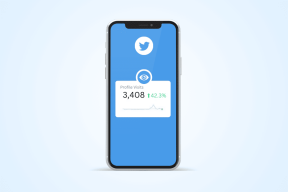Twitter で機密コンテンツを表示する方法
その他 / / April 07, 2023
Twitterはかなり 進化したソーシャル メディア アプリ、不適切なコンテンツや NFSW コンテンツを完全に排除しているわけではありません。 したがって、Twitter はそのようなツイートを機密コンテンツとしてラベル付けし、ユーザーから隠します。 ただし、一部のツイートには誤ってフラグが付けられており、それらにアクセスしたい場合、またはそのようなコンテンツ全般を表示することを気にしない場合は、Twitter で機密コンテンツを表示する方法を次に示します。

Twitter には、Twitter の機密コンテンツを無効または有効にするオプションがあります。 この記事では、Web バージョンとモバイル アプリの両方でこのトグルを使用する方法を説明します。 しかしその前に、機密コンテンツが何を意味するのかをまず理解しましょう。
Twitterのセンシティブなコンテンツとは
ユーザーがツイート内の画像をアップロードするときはいつでも、ツイートの性質に関する情報を提供することが許可されています。 そのため、ユーザーが、センシティブなコンテンツや不快なコンテンツなど、視聴者に警告する必要があるものについてツイートすることを決定した場合、メディア設定を適切にマークできます。

Twitter はそれを記録し、機密コンテンツとしてフラグを立てます。 したがって、ユーザーがそのようなツイートを見ると、「次のメディアには機密性の高いコンテンツが含まれている可能性があります」という表示が表示されます。 これで、画像または Twitterのビデオ 「表示」をクリックすると。
ただし、前述のように、一部のツイートは誤って機密としてマークされる可能性があるため、このフラグを無効にすることを検討してください。 方法は次のとおりです。
ノート: 残念ながら、これらのコントロールは iPhone アプリではまだ利用できません。 ただし、Safari で Twitter を使用して機密コンテンツの設定を変更すると、iPhone アプリにも同じことが反映されます。
Twitter で機密コンテンツを表示する方法
Twitter で機密コンテンツを表示するトグルを有効にする手順は次のとおりです。 Web版Twitterでのやり方を見てみましょう。
Twitter Web で機密コンテンツを許可する
ステップ1: Twitterのメイン画面にある三点アイコンをクリックします。

ステップ2: 「設定とサポート」の下にある「設定とプライバシー」をクリックします。

ステップ 3: 「プライバシーとセキュリティ」をクリックします。
ステップ 4: 「表示されるコンテンツ」を選択します。

ステップ 5: 次に、[機密コンテンツを含む可能性のあるメディアを表示する] の横にあるボックスのチェックを外します。

次に、このオプションを有効にする方法を見てみましょう ツイッターモバイルアプリ. 残念ながら、このオプションは iPhone アプリでは利用できないことに注意してください。
Android の Twitter で機密コンテンツを有効にする
ステップ1: プロフィール写真をタップして、[設定とプライバシー] を選択します。


ステップ2: 次に、[プライバシーとセキュリティ] をタップし、[表示されるコンテンツ] を選択します。


ステップ 3: 「機密コンテンツを含む可能性のあるメディアを表示する」のトグルをオンにしてください。

これは、フィード上の機密コンテンツを含むツイートを表示する方法です。 ただし、Twitter 検索内で機密性の高いツイートも有効にしたい場合は、この記事の次のセクションをお読みください。
Twitter 検索で機密コンテンツを許可する方法
Twitter の検索で機密性の高いコンテンツを表示する方法は次のとおりです。Web バージョンとアプリの両方にメソッドを提供しています。 ただし、このオプションは Android アプリでのみ使用でき、iPhone では使用できません。
Web での Twitter 検索の機密コンテンツ設定の変更
ステップ1: Twitterのメイン画面にある三点アイコンをクリックします。

ステップ2: 「設定とサポート」の下にある「設定とプライバシー」をクリックします。

ステップ 3: 「プライバシーと安全性」に移動し、「表示されるコンテンツ」を選択します。

ステップ 4: 次に、[検索設定] を選択します。

ステップ 5: [機密コンテンツを非表示にする] の横にあるボックスの選択を解除してください。

それでは、Android での Twitter アプリの手順を見てみましょう。
Android アプリを使用して Twitter 検索で機密コンテンツを有効にする
ステップ1: プロフィール写真をタップして、[設定とプライバシー] を選択します。


ステップ2: 次に、「プライバシーとセキュリティ」をタップします。
ステップ 3: 「表示されるコンテンツ」を選択します。


ステップ 4: 検索設定をタップします。
ステップ 5: 「機密コンテンツを非表示」のトグルをオフにします。


それでおしまい! Twitter で検索すると、センシティブなコンテンツが表示されます。 次に、ツイートを機密としてマークする方法を見てみましょう。
ツイートの機密コンテンツ設定を変更する方法
ツイートに機密性の高いメディアを追加する場合は、Twitter にその性質を知らせる必要があります。 したがって、ツイート内のメディアを機密コンテンツとしてマークしたい場合は、次の方法で行うことができます.
ウェブ上のツイートで機密コンテンツの設定を有効にする
ステップ1: Twitterのメイン画面にある三点アイコンをクリックします。

ステップ2: 「設定とサポート」の下にある「設定とプライバシー」をクリックします。

ステップ 3: 「プライバシーと安全」をクリックします。 あなたのツイートを選択します。

ステップ 4: 「ツイートするメディアに機密性の高い素材を含むものとしてマークする」オプションを選択します。

それでは、モバイルアプリの手順を見てみましょう。 ただし、このオプションは Android アプリと iPhone アプリの両方で使用できます。
モバイル アプリでツイートの機密コンテンツ設定を変更する
ステップ1: プロフィール写真をタップして、[設定とプライバシー] を選択します。


ステップ2: 次に、[プライバシーとセキュリティ] をタップして、[あなたのツイート] を選択します。


ステップ 4: ここで、[ツイートするメディアを機密性の高いコンテンツとしてマークする] のトグルをオンにして、Twitter で機密性の高いコンテンツとして表示します。

Twitter の機密コンテンツについて知っておく必要があるのはこれだけです。 ただし、さらに質問がある場合は、以下の FAQ セクションをご覧ください。
Twitter の機密コンテンツに関するよくある質問
はい、機密性の高いコンテンツは Twitter では安全です。 ただし、メディア内のコンテンツと情報が不快または不快になる可能性があります。
はい、Twitter にサインアップするときに生年月日を入力する必要があります。これにより、コンテンツが効果的に管理されます。
Twitterでセンシティブなコンテンツを見る
これは、Twitter で機密性の高いコンテンツを表示し、コントロールを管理する方法です。 ただし、Twitter がこれらの機能を iPhone アプリでもリリースすることを願っています。 おそらく、これは私たちからイーロン・マスクへのちょっとした良い提案でしょうか? 待って見守るしかありません。
最終更新日: 2023 年 3 月 28 日
上記の記事には、Guiding Tech のサポートに役立つアフィリエイト リンクが含まれている場合があります。 ただし、編集の完全性には影響しません。 コンテンツは偏りがなく、本物のままです。